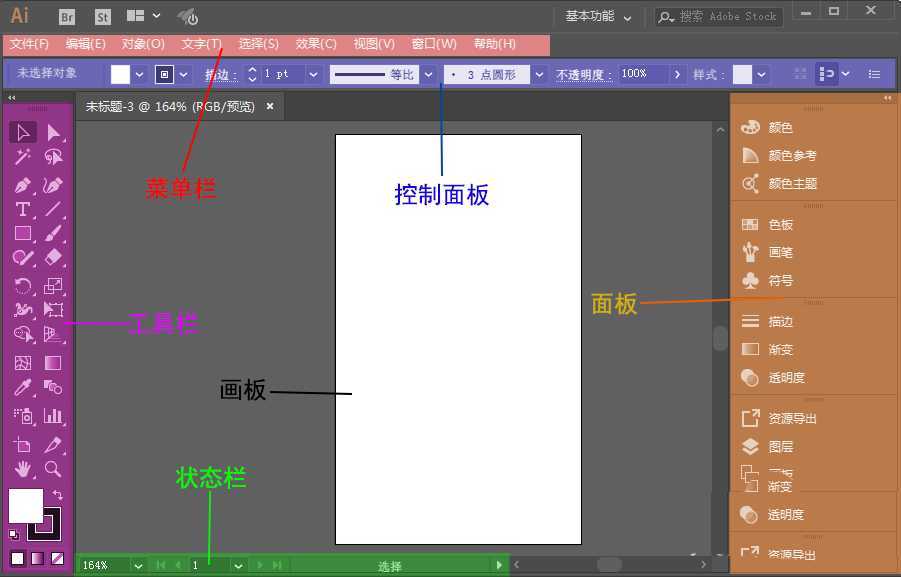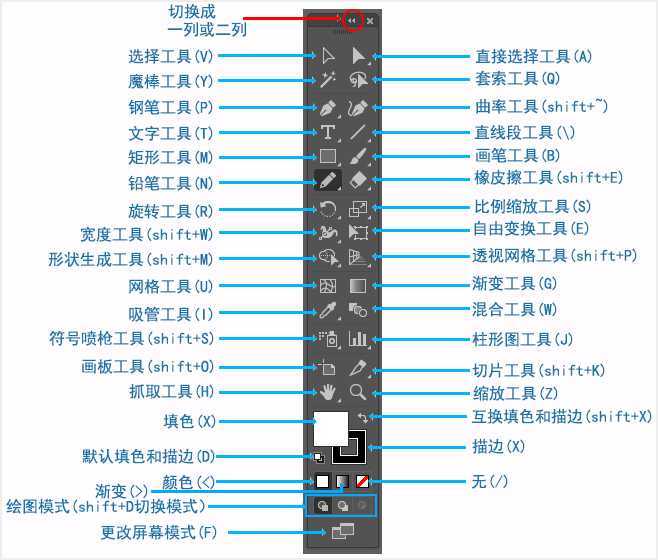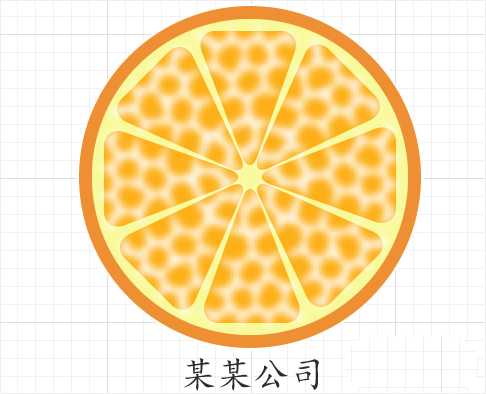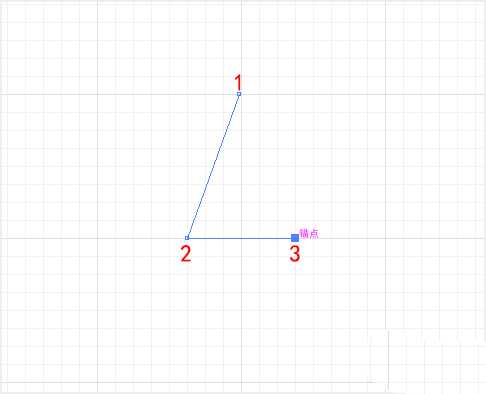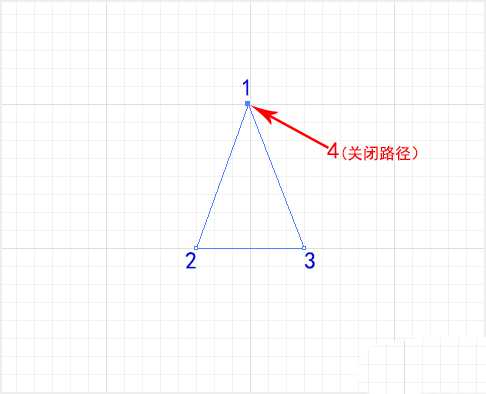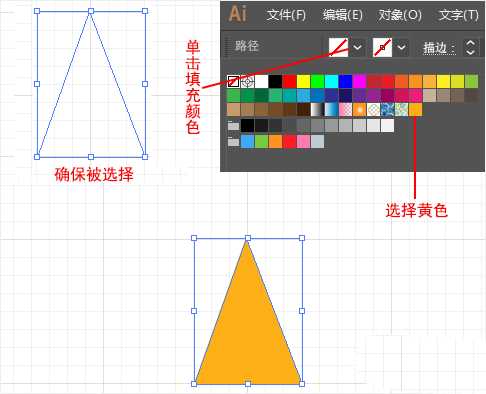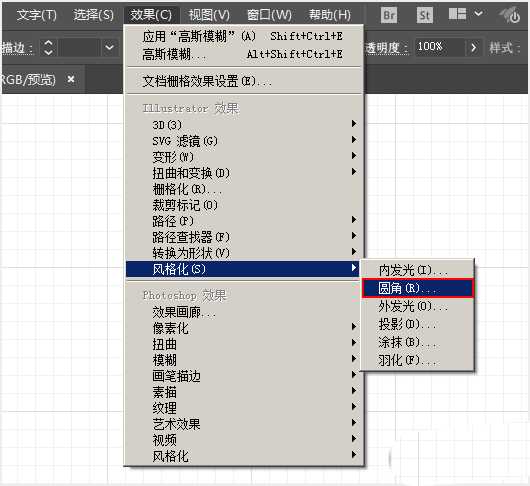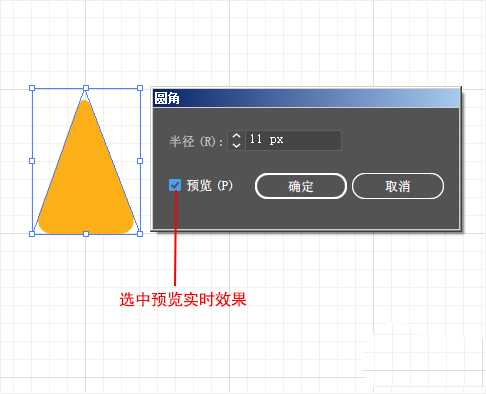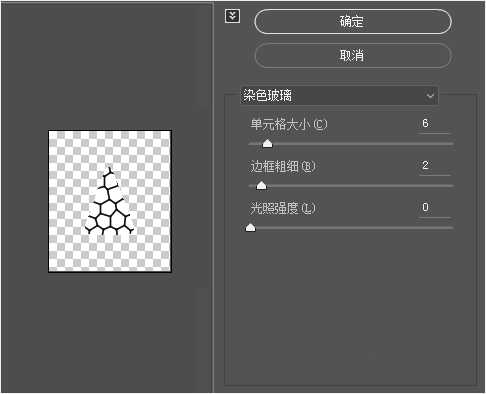ai怎么设计披萨的logo标志?
(编辑:jimmy 日期: 2026/1/2 浏览:2)
ai中设计logo很简单,想要设计一个简单的披萨logo,该怎么设计呢?下面我们就来看看详细的教程。
- 软件名称:
- Adobe Illustrator CC 2018 (AI) 中文安装版 64位
- 软件大小:
- 2GB
- 更新时间:
- 2017-10-20立即下载
一、简介
1、如果您决定学习Illustrator,那么您需要从基础开始。这是一个非常强大的程序,但也是一个复杂的程序。一旦熟悉界面,基本工具,色板和工作区,您将节省大量的时间和精力,并且您的工作也将变得更顺利。
2、Adobe Illustrator是矢量绘图工具。矢量图形(如Illustrator绘图)可以缩小或放大到任何大小,而不会损失质量,而位图(如Photoshop中编辑的图像)缩放会损失质量。因此如果您打算使用各种尺寸的图形,请使用矢量工具绘图,如Illustrator。
3、矢量图形优缺点。
㈠矢量图形的优点:
①任何尺寸的高分辨率。
②较小的文件大小。
③高质量打印。
④编辑时无分辨率损失。
㈡矢量图形的缺点:
①很难制作出逼真的图像(但仍旧可能)。
二、Illustrator工作区
工作区。如果您熟悉Photoshop,则Adobe Illustrator工作区不会让您感到意外,因为它们的主要部分基本相同。您将主要使用“工具栏”,因为您需要的所有工具都在那里。要配置正在使用的工具,您将使用控制面板,这里保留着当前工具的所有选项。当然,面板 - 它保留了如色板,图层,画笔等选项。
2、工具栏。工具栏中有许多工具可用,但您不必记住所有内容。 只有其中一些是经常使用的。这是一个参考表(一些工具,如矩形工具,包含更多的工具,可以通过按住工具图标来选择)。
三、设计LOGO图标
1、我们将创建一个简单的标志,以便您熟悉一些工具和方法。我们从绘制橙子瓣开始。
2、使用钢笔工具。我们将使用钢笔工具,这是Illustrator中最常用的工具之一。它用于创建各种形状和对象。通过从工具箱中点击其图标或使用P键选择它。现在使用钢笔工具,创建您的第一个三角形。首先在画板中单击三次(注意:如您所见,我使用网格(Ctrl +”),这样能更精确找到位置),要关闭路径,请点击第一点。现在填充一种颜色,确保选择了三角形(使用选择工具单击它),然后选择深黄色。
3、制作圆角。为了使我们的三角形看起来更加平滑,我们需要圆角。 我们将使用圆角效果。在圆角对话框中,输入11px(我以像素为单位),然后单击确定以应用更改。
4、添加Photoshop效果。在Adobe Illustrator中,当您进入效果菜单时,您将看到有Illustrator效果和Photoshop效果。我们将使用染色玻璃(效果 -纹理 -染色玻璃)。但在此之前,我们需要一个在原始层之前的副本三角形。
5、复制对象。我将向您展示如何容易地复制和粘贴对象(在当前图层的前面和后面)。首先将其复制(Ctrl + C),然后使用Ctrl + F将其粘贴到原始对象前面(如果使用Ctrl + V,则将其粘贴到其它位置); 要将其粘贴到原始对象后面,请使用Ctrl + B。好,如果你现在知道复制/粘贴的技巧了,那么请将三角形复制并粘贴在自己的前面(Ctrl + F),并用白色填充粘贴的对象。最后,打开上面介绍的效果“染色玻璃”对话框,设置为(单元格大小= 6;边框粗细= 2;光照强度= 0)。
上一页12 下一页 阅读全文